如何辨别手机屏幕颜色真假 win10如何设置intel核显低蓝光
日期: 来源:贝斯特安卓网
如何辨别手机屏幕颜色真假?近年来随着手机屏幕技术的不断发展,市面上出现了越来越多的高清、全面屏手机,有些不良商家为了追求利润,会在手机屏幕上使用低质量的显示屏,导致色彩不准确,影响用户体验。我们需要学会如何辨别手机屏幕颜色的真假,以确保我们购买的手机是高质量的。同时Win10如何设置Intel核显低蓝光也是一个备受关注的话题,下面就让我们一起来了解一下吧。
win10如何设置intel核显低蓝光
具体方法:
1.首先,一种简单做法是,可以直接打开通知中心,点击夜间模式。
这样蓝光会变弱,颜色整体偏暖。
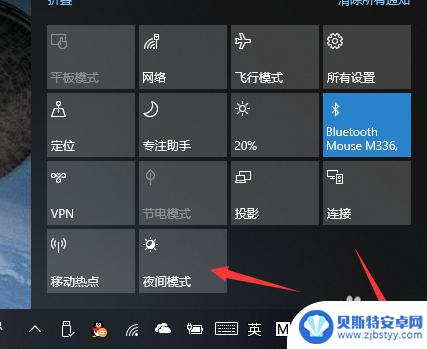
2.另一种方法是自己设置核显。对于带有intel核显的PC来说,屏幕内容的显示靠核显。3D/2D加速计算才靠独立显卡。
要设置屏幕颜色需要打开核显控制面板。
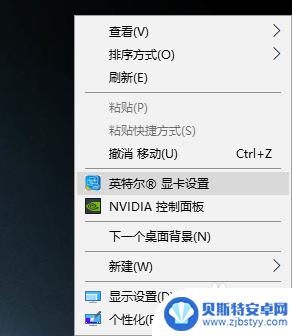
3.在核显控制面板点击显示器,接着点击左边的颜色设置。然后在右边选择显示器。

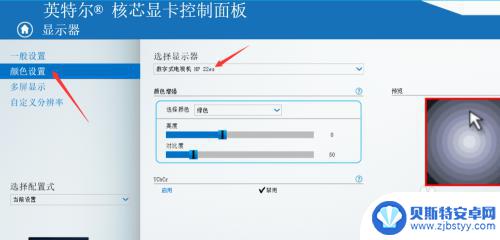
4.选择好显示器以后,可以在下边选择颜色并调节每种颜色的亮度和对比度。如图是我自己为了降低蓝光的调节。
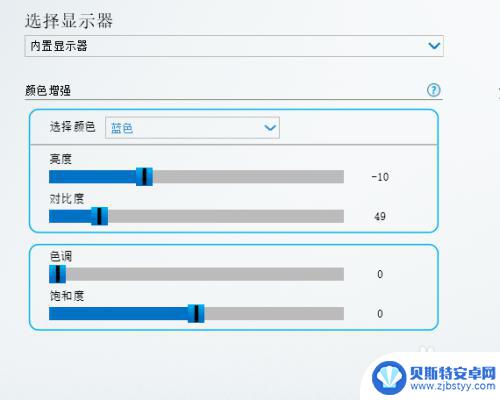
5.调节完毕后,可以应用,也可以点击保存配置式,命名后就可以保存为配置式。
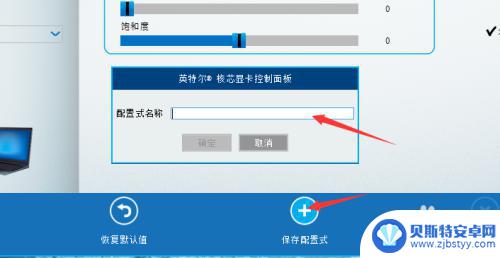
6.下次打开,设置。可以直接在面板坐下位置的选择配置式菜单选择保存过的配置式。
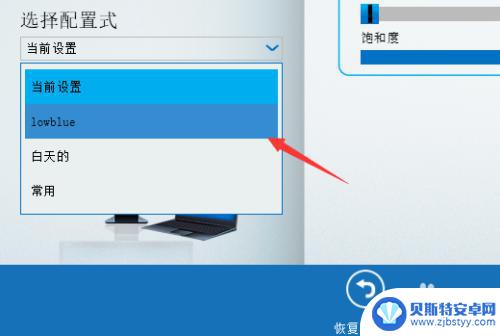
以上是如何判断手机屏幕颜色真伪的全部内容,需要的用户可以按照小编的步骤进行操作,希望能对大家有所帮助。












